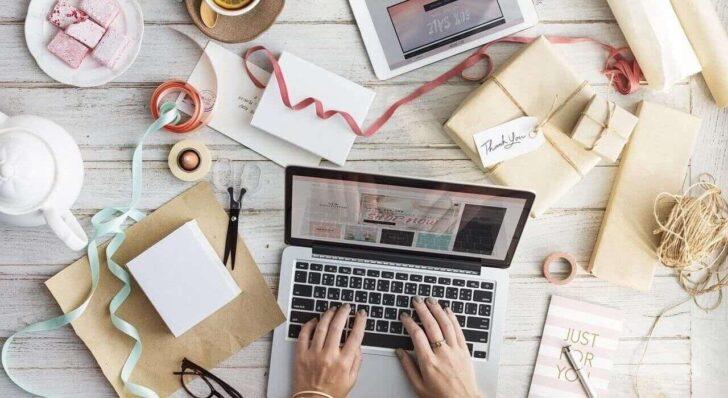
自宅サーバーをインターネットに公開する場合に、よく利用されるのがダイナミックDNSサービス(以下、DDNS)です。
ここでは、ドメイン名・DNS・DDNSについてのかんたんな解説と、一例として、お名前.comのDDNSサービスの利用方法を紹介したいと思います。
目次
ドメイン名とは
インターネット上の住所を表すグローバルIPアドレス(123.456.789.012)は、そのままでは人間が覚えやすい情報とは言えません。
そこで、人間が見て分かりやすいように「名前」で宛先を指定できるようにしたのがドメイン名(yahoo.co.jpなど)です。
DNS(Domain Name System)とは
ドメイン名は人間にとってはわかりやすいですが、実際の通信では、ドメイン名のままでは宛先(グローバルIPアドレス)が分かりません。
そこで、ドメイン名とグローバルIPアドレスを紐づける必要があります。それを担っているのがDNSと呼ばれるシステムです。
DNSには、ドメイン名とグローバルIPアドレスの紐づけ情報が登録されており、私達がドメイン名で宛先を指定すると、通信の内部ではドメイン名に対応するグローバルIPアドレスをDNSサーバーに問い合わせて、実際の宛先を特定し、通信がおこなわれています。
DNSサーバーは世界中にあり、私たち利用者は、最寄りのDNSサーバーを利用することで負荷分散されるようになっています。ですが、負荷分散されているために、グローバルIPアドレスとドメイン名の紐づけ情報が更新された場合に、更新した情報がすべてのDNSサーバーに反映されるまでに24時間~72時間と長い時間がかかります。
通常、ドメイン名とグローバルIPアドレスの紐づけ情報は、一旦登録するとめったに変更することはないため、更新に時間がかかっても問題ありませんが、個人が自宅サーバーをインターネットに公開する場合は事情が異なります。
それは、個人が自宅にインターネット回線を引いた場合にプロバイダーから割り当てられるグローバルIPアドレスは一定ではないため、ドメイン名とグローバルIPアドレスの紐づけ情報を頻繁に更新する必要がでてきます。
ですが、DNSサーバーに登録される紐づけ情報は、更新の反映に時間がかかるため、頻繁な更新には対応しきれません。
DDNS(Dynamic Domain Name System)とは
これを解決してくれるのが、DDNSです。DDNSサーバーでは、通常のDNSの仕組みに加えて、紐づけ情報を動的に更新し、更新をすぐに反映するための仕組みが追加されています。
具体的には、次のような流れで紐づけ情報が更新されます。
- 専用ツールでプロバイダーから割り当てられるグローバルIPアドレスに変更がないかを定期的にチェックします。
- グローバルIPアドレスに変更があると、更新された情報をDDNSサーバーに通知します。
- DDNSサーバー側で、指定されたドメイン名とグローバルIPアドレスの紐づけ情報を更新し、すぐにそれを反映します。
DDNSサービスの利用方法
ここでは、例として「お名前.com」のDDNSサービスの利用方法について紹介します。
ちなみに、お名前.comのDDNSサービスは、お名前.comでドメイン名を取得している場合に限り無料で利用できます。
設定の流れは、次のとおりです。
- ドメイン管理用WebページでDNSレコードの設定
- お名前.comダイナミックDNSクライアントを自宅マシンにインストールし設定
DNSレコードの設定
手順は、以下のサイトを参考に設定します。
DNS関連機能の設定:DNSレコード設定|ドメイン取るならお名前.com
自分のグローバルIPアドレスを調べる
Windows環境の場合、以下のようなWebサービスにアクセスするとプロバイダーから割り当てられたグローバルIPアドレスを表示してくれます。
レコード登録時の注意点
以下がレコードの登録画面ですが、入力するホスト名に注意しましょう。
たとえば、公開するWebサーバーのアドレスが「http://www.hogehoge.com」の場合は、ホスト名に「www」と入力し、「http://hogehoge.com」のようにドメイン名がアドレスの場合は、ホスト名は空欄にします。
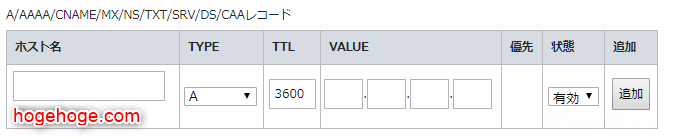
利用するネームサーバーの注意点
お名前.comでは、DDNSに対応したネームサーバーは「01.dnsv.jp、02.dnsv.jp、03.dnsv.jp、04.dnsv.jp」のため、ネームサーバーが異なる場合は、以下のガイドに従い、ネームサーバーも変更します。
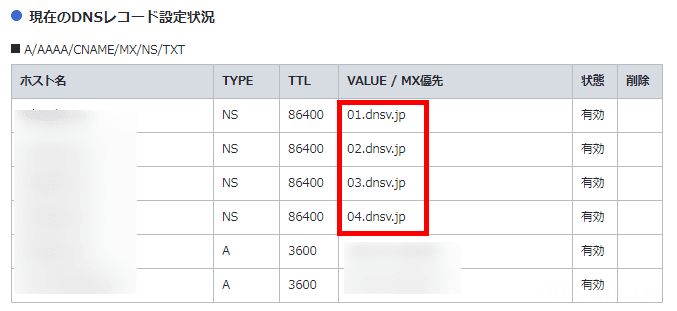
DDNSクライアントの設定
DNSレコードの設定が完了したら、次にDDNSクライアントツールをインストールして設定します。
インストール
Windows用のDDNSクライアントツールは、以下のサイトからダウンロードします。
お名前.comダイナミックDNS(DDNS)クライアントについて
インストール方法は、一般的なソフトウェアを同じなので割愛します。
インストール先は、公開するサーバーと同じインターネット回線につながっているマシンであれば、公開サーバー自身である必要はありませんが、DDNSクラアントツールが起動していないとレコードの更新ができないので、なるべく稼働時間が長いマシンにインストールするのが良いでしょう。
お名前.comのDDNSクライアントツールは、Windows用しか提供されていないため、Linuxなどから更新を通知したい場合は、Opensslコマンドを使って更新するか、DDNSは他のサービス(Mydnsなど)を利用する方法があります。
タスクの設定
DDNSクライアントツールを起動すると、以下のような画面が表示されるので「タスク」メニューから「新規作成」を選択します。
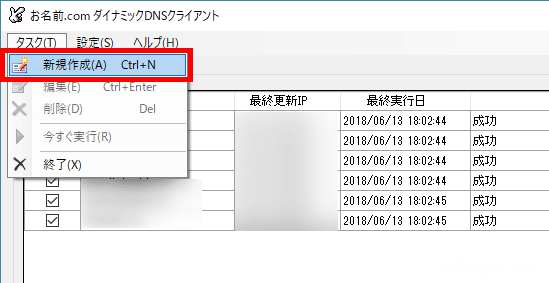
以下のような登録画面が表示されるので「ホスト情報」にはDNSレコードを設定したときと同じ情報を入力し「お名前ログイン情報」には、お名前.com Naviにログインする時の情報を入力します。
入力が完了したら「OK」ボタンをクリックし、設定完了です。
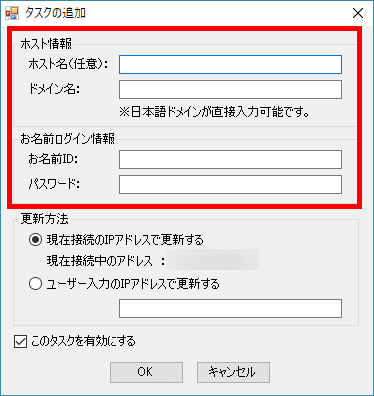
これで、DDNSクライアントツールを起動しておけば、プロバイダーから割り当てられるグローバルIPアドレスを定期的にチェックして、変更があるとDDNSサーバーに通知してくれます。
留意事項
DDNSクライアントツールは、Windowsの起動と同時に起動せず、自分で起動する必要があるため、スタートアップに登録をしておけば、起動忘れを防げます。
設定は、DDNSクライアントツールの「設定」>「環境設定」から設定できます。
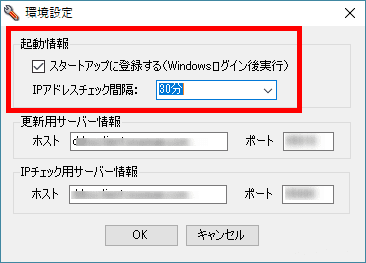
あとがき
最近では、自宅でサーバーを運用よりも、VPSなどのサービスを利用したほうが場合によってはコストメリットがあるかもしれませんが、ハードウェアを含めていろいろと自分で試行錯誤するのも楽しいものです。